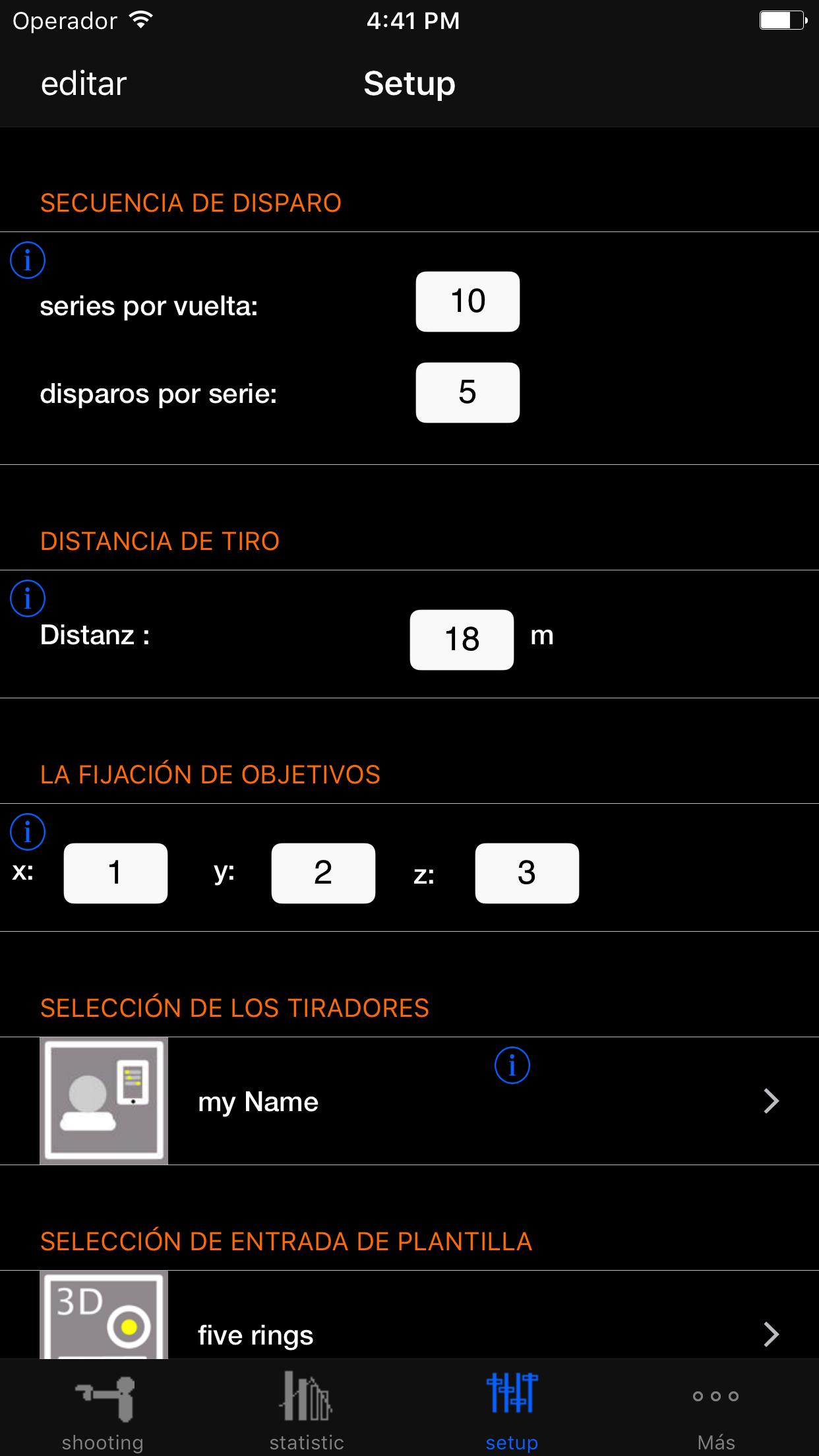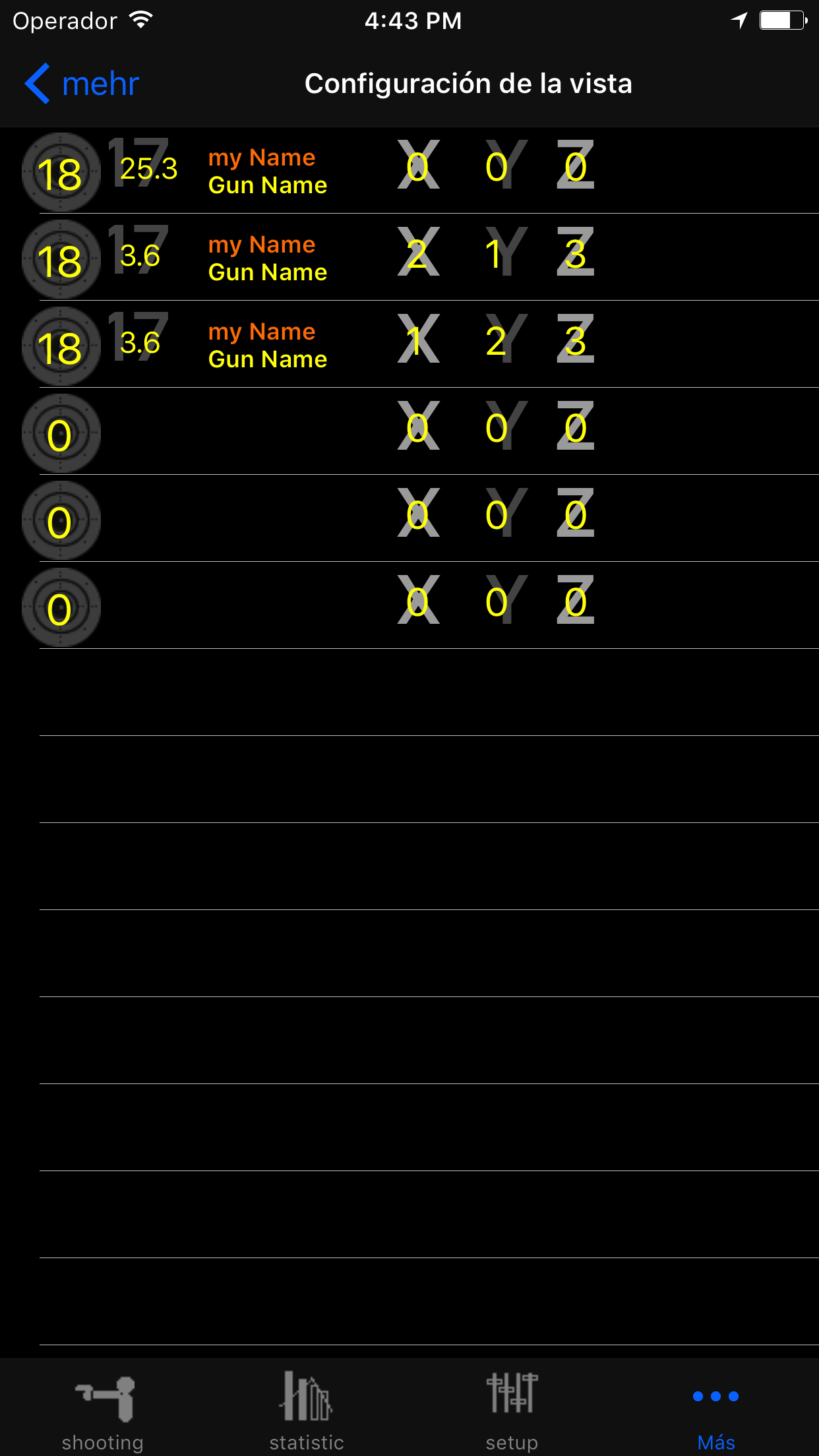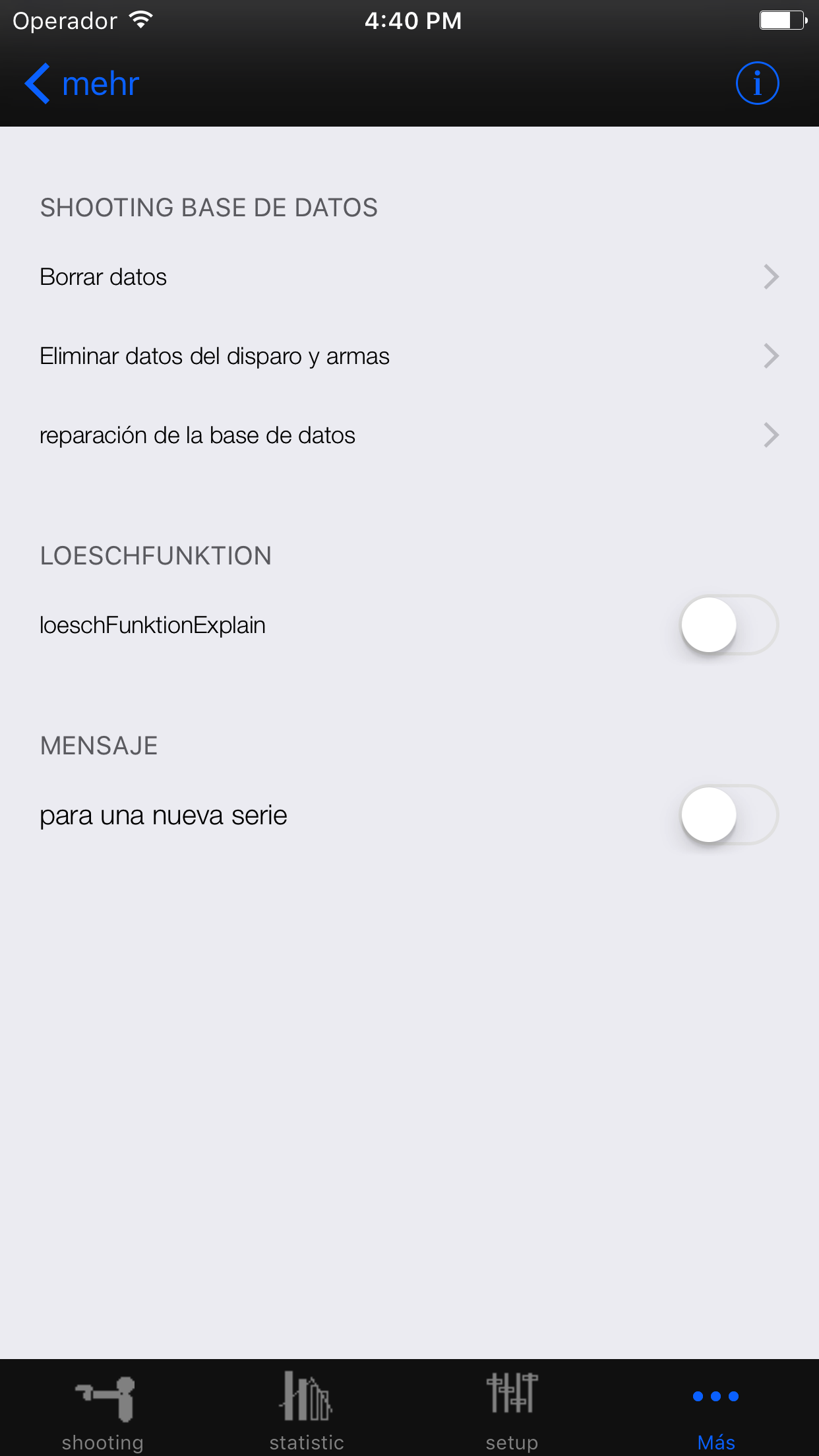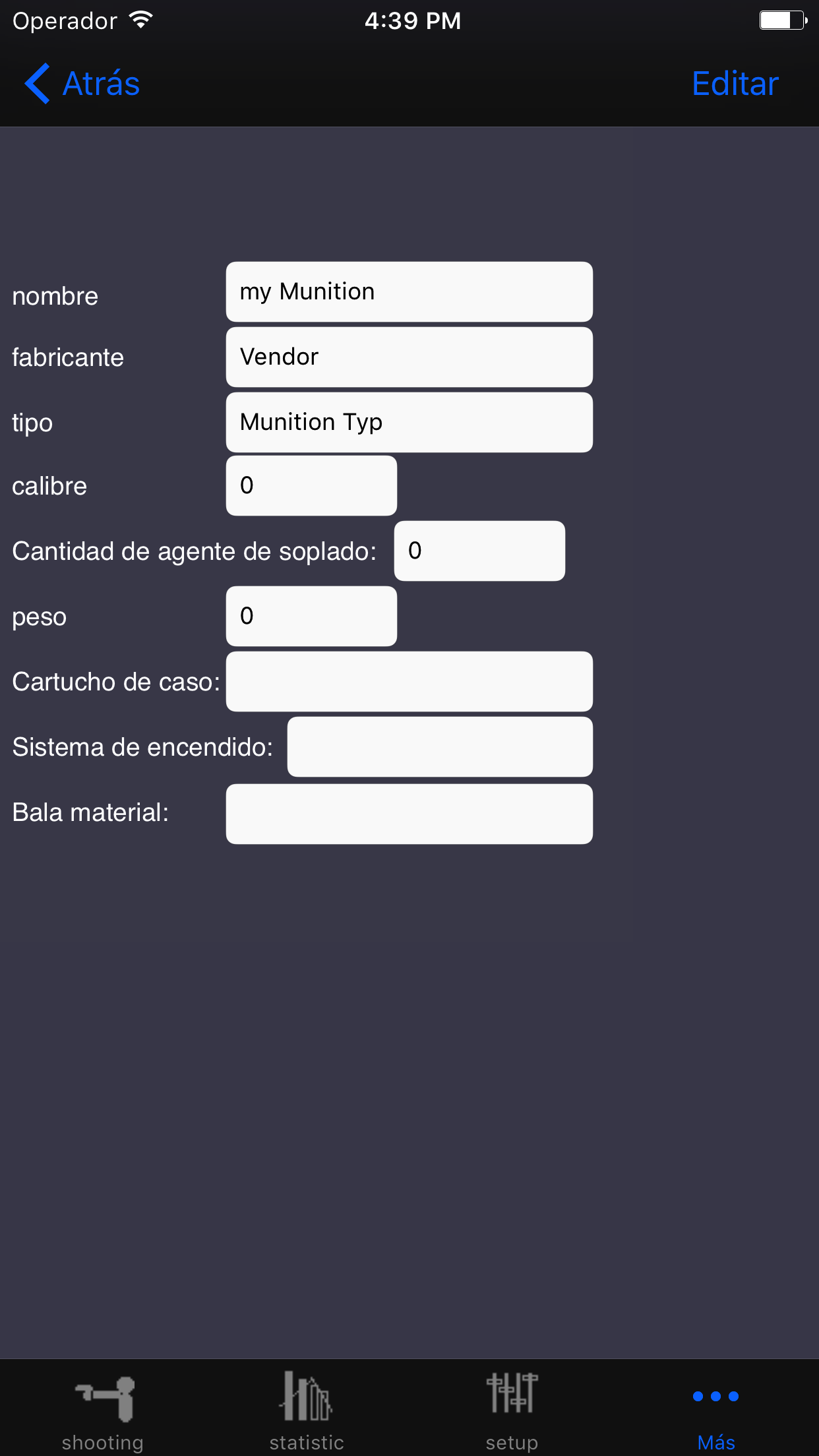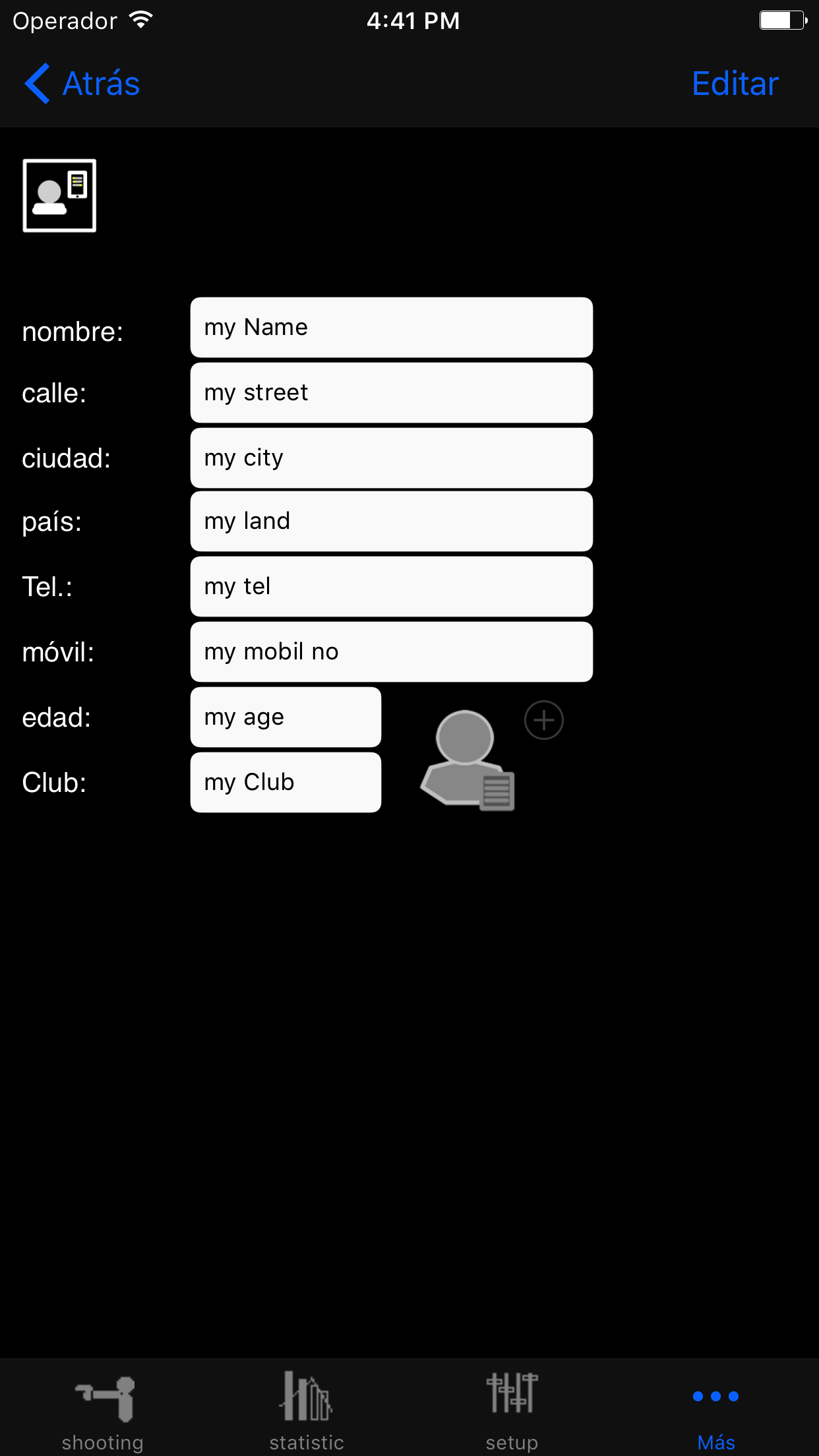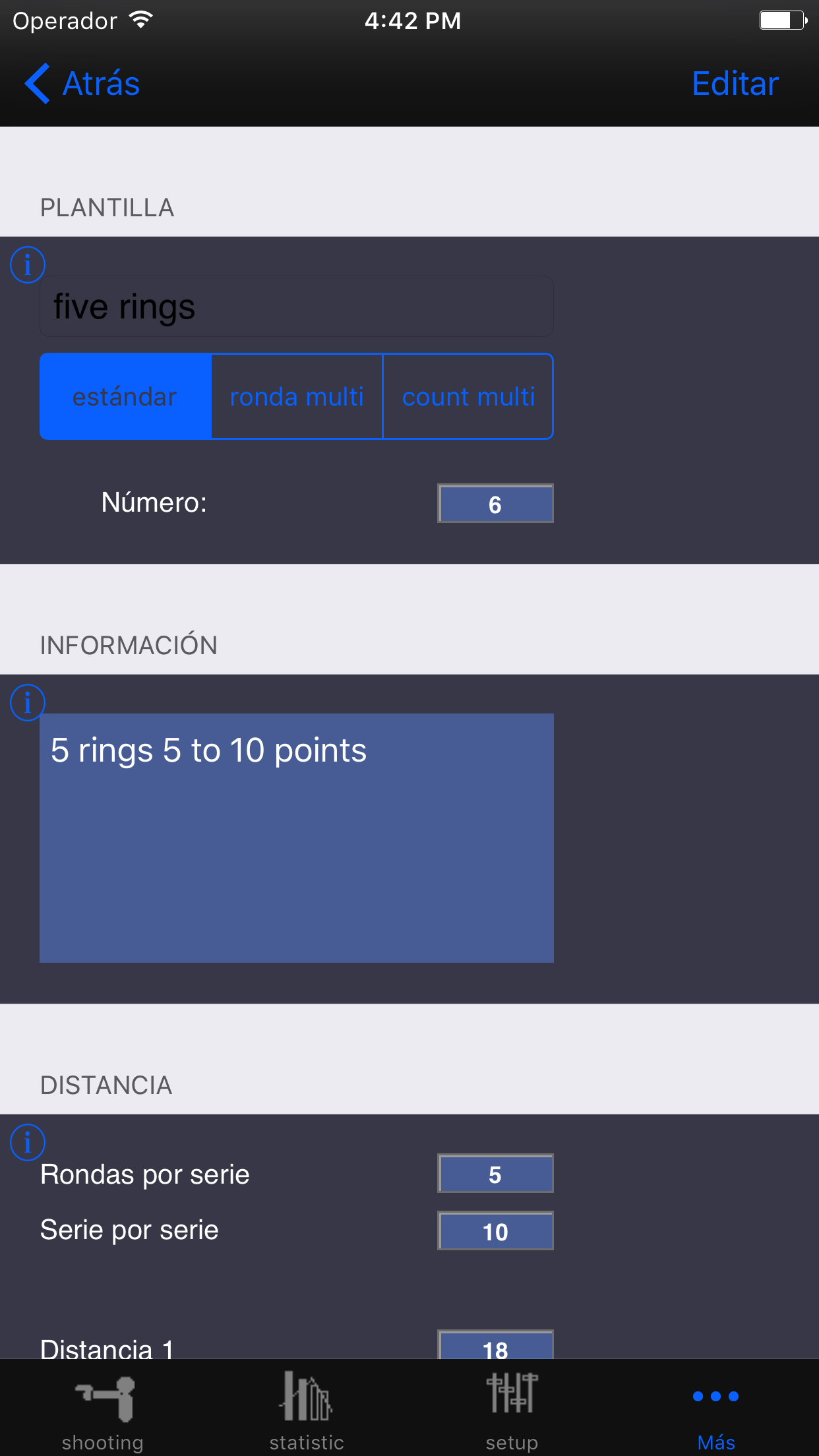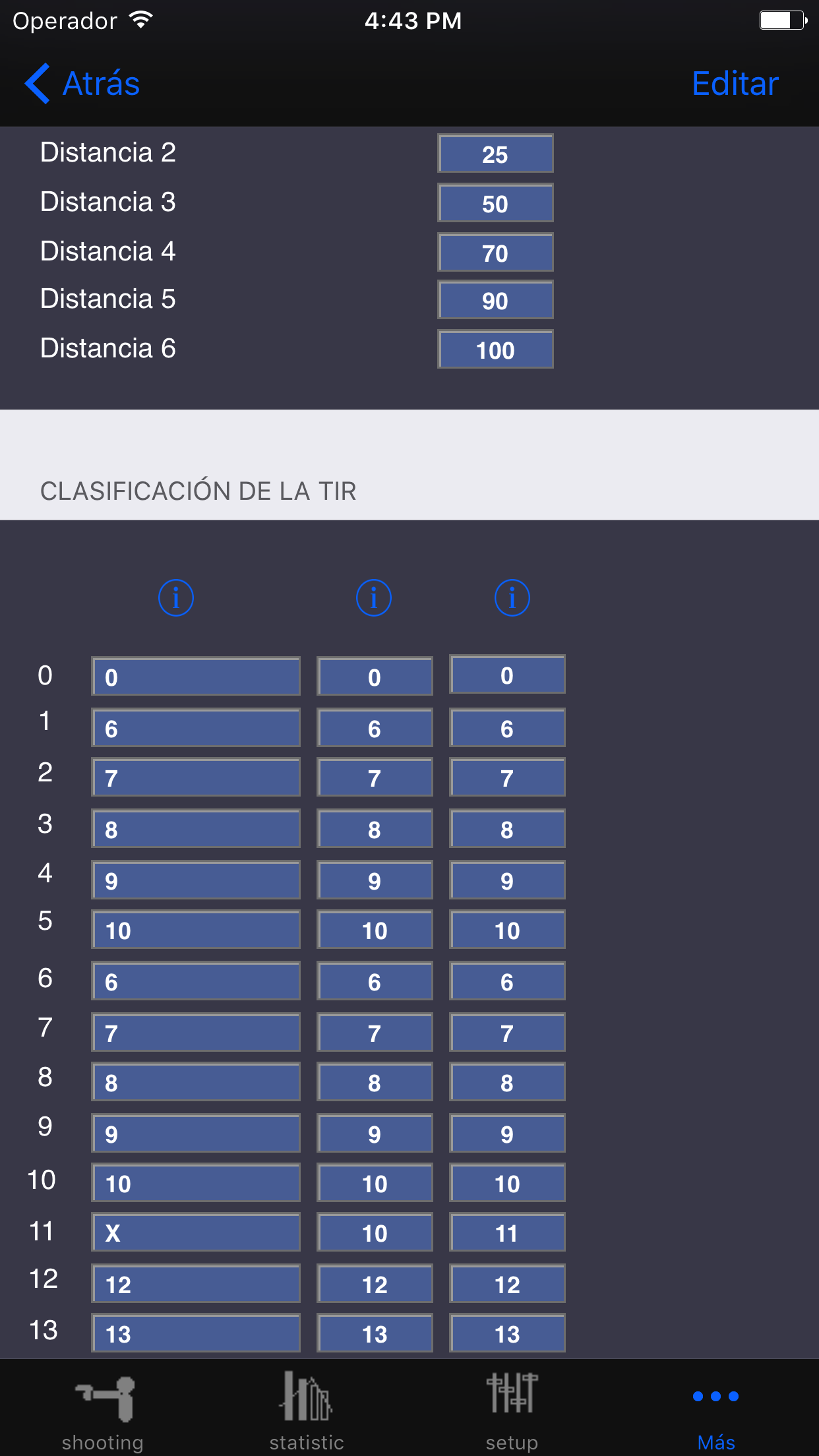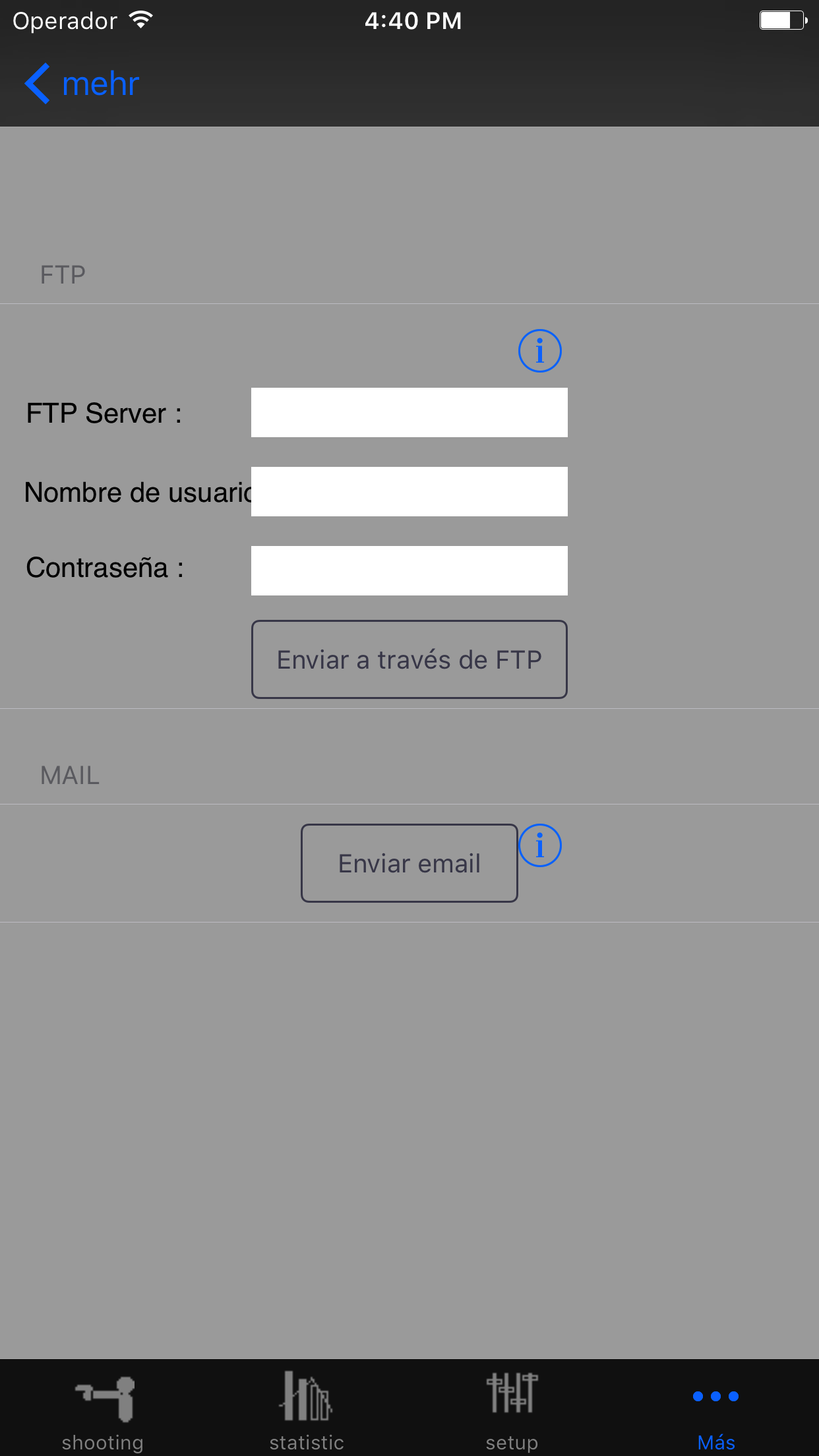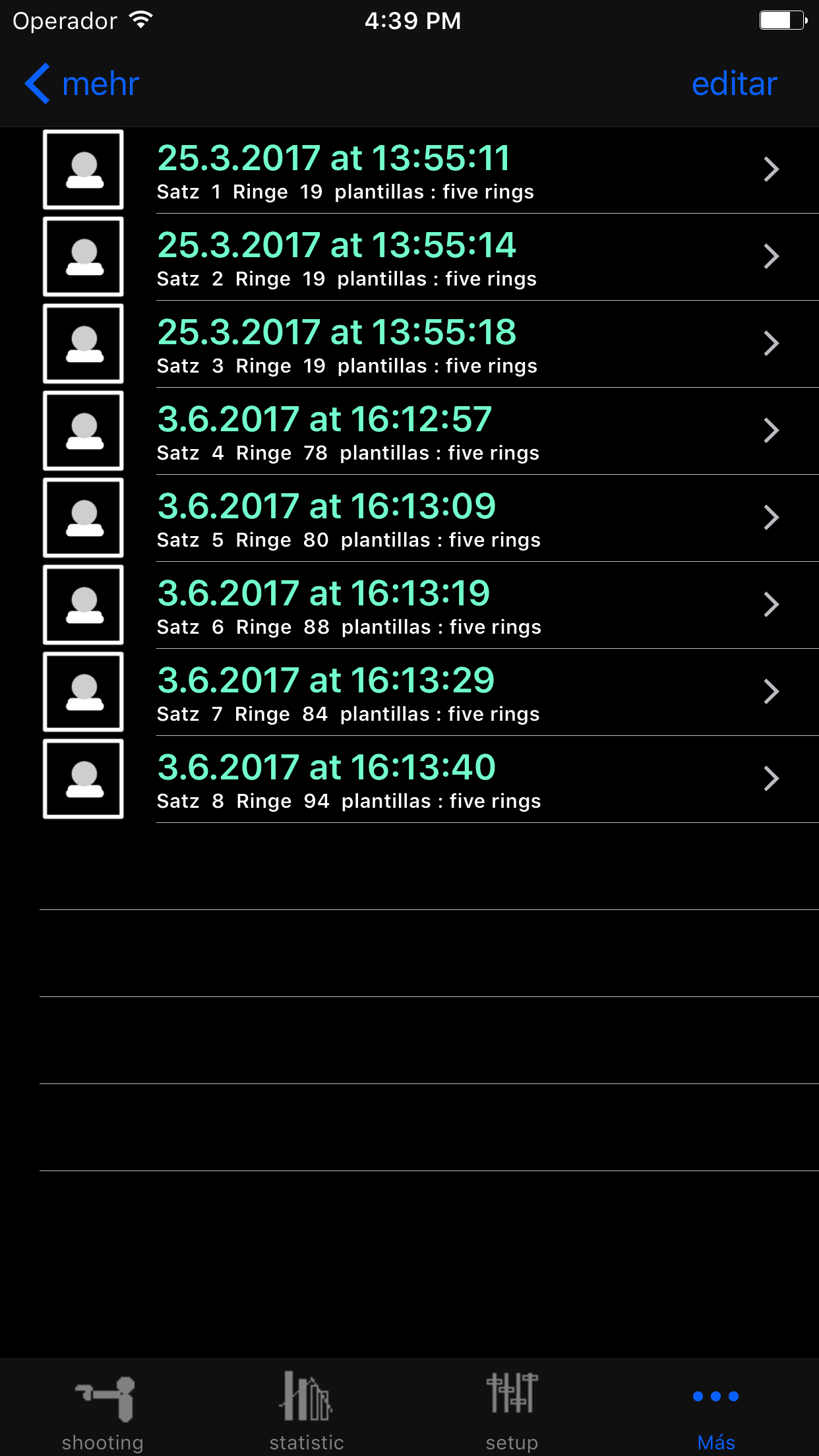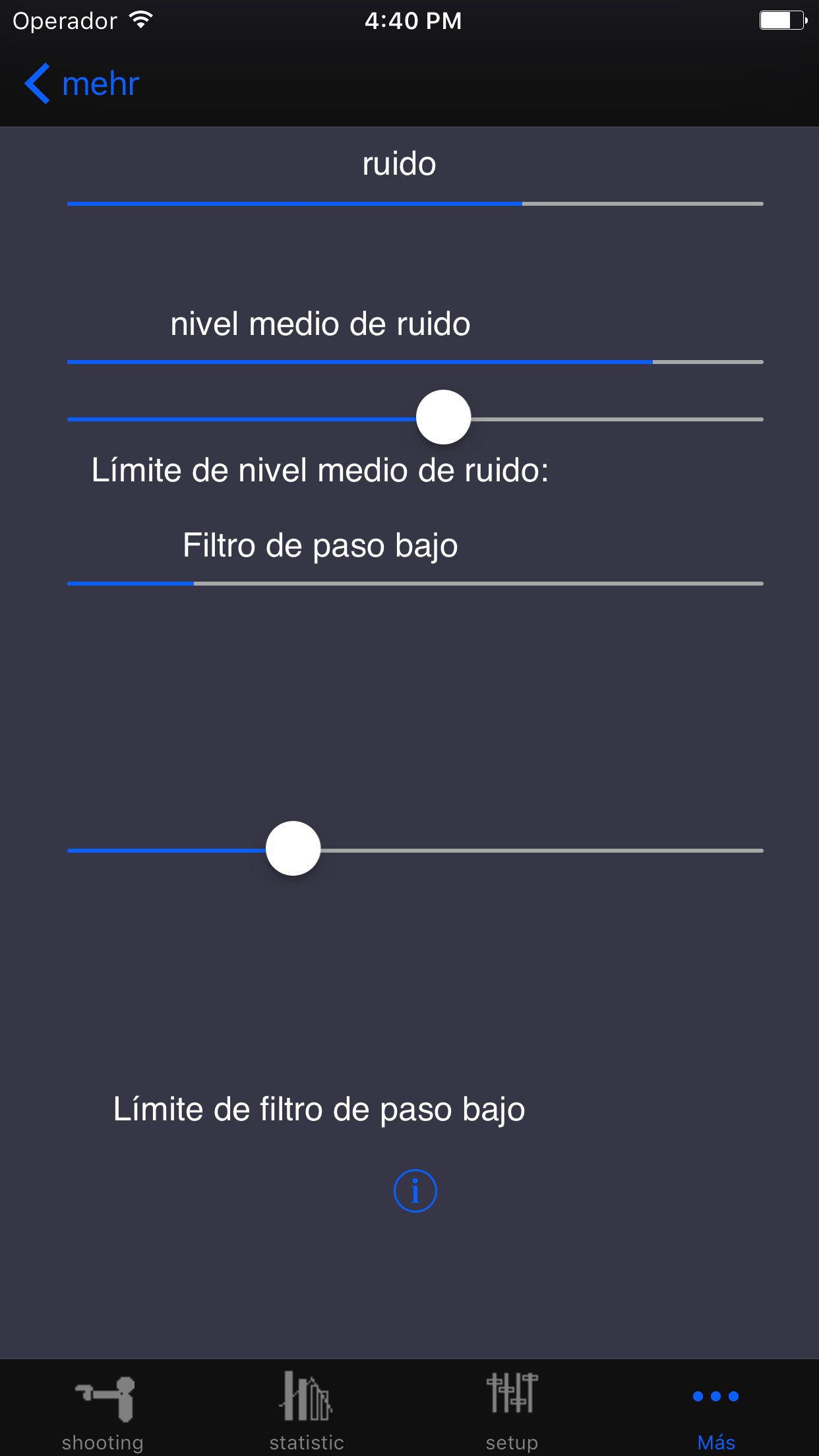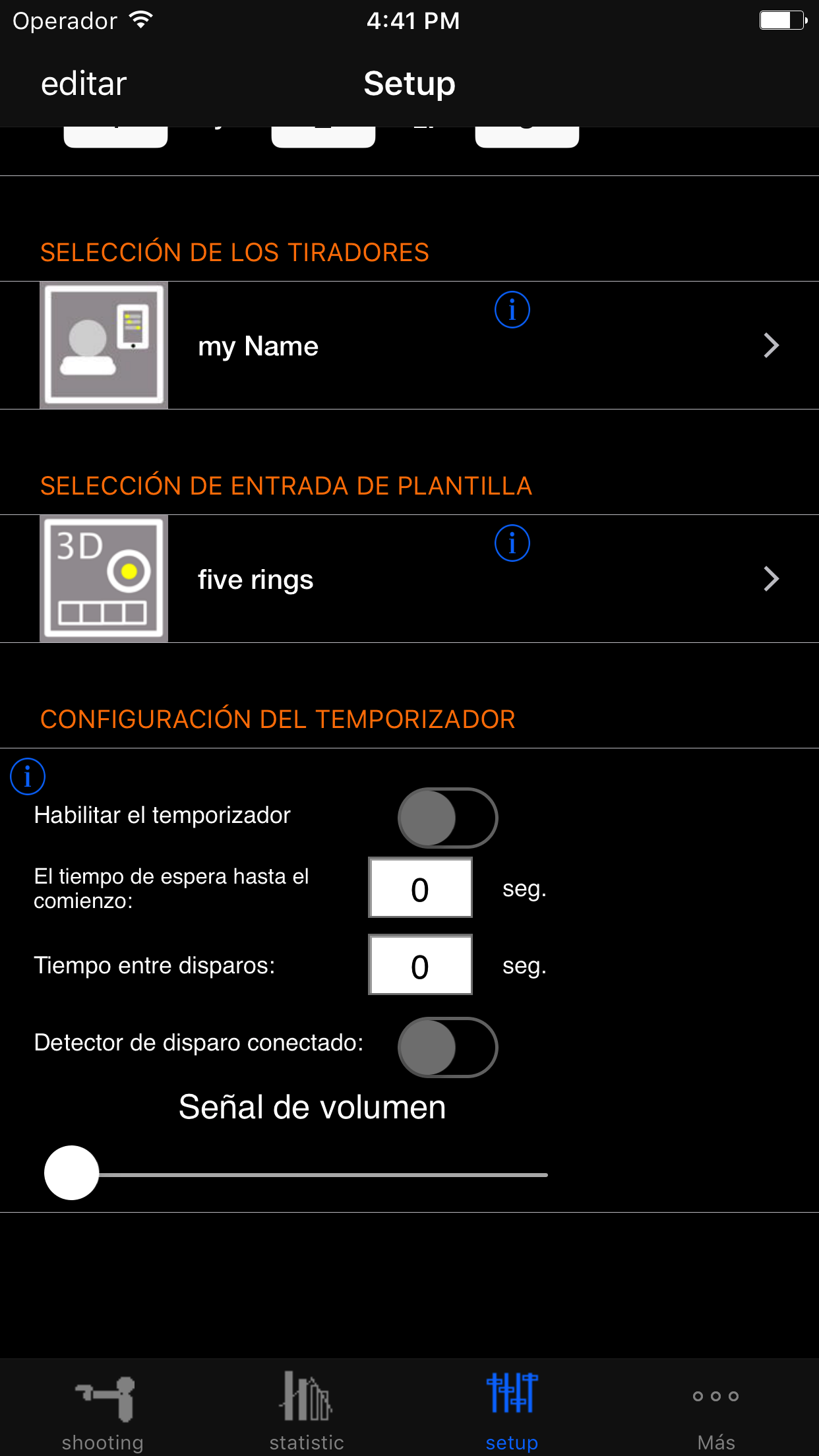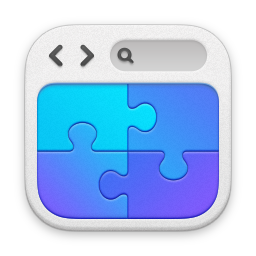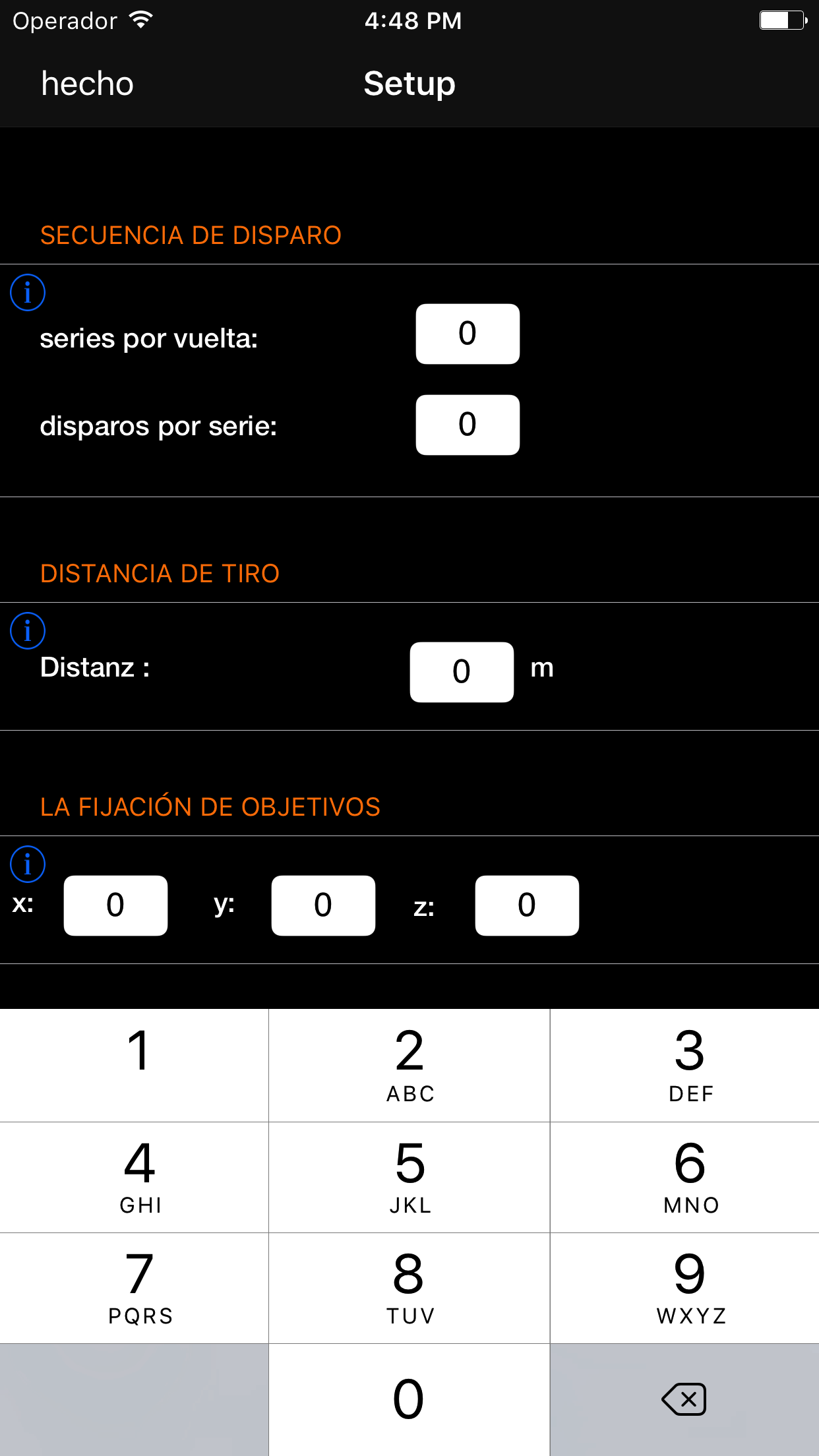
Si inicia la aplicación por primera vez, es necesario el menú de configuración, como mínimo, el número de series por ronda e introduzca el número de disparos por serie. Antes de entrar en lo que necesita la liberación de proceso en la parte superior se dejó dial up proceso. Al final le da de baja de entrada marcando el acabado superior derecha. Si cambia la pantalla de entrada ahora se puede comenzar de inmediato. Además, tiene la posibilidad de entrar en la configuración de la visera para más tarde en la misma distancia tener los ajustes. Si ha añadido un arma, munición o proteger el menú de in'mehr base de datos' tiene, usted puede utilizar esto como seleccionada deseada aquí. Con esto, el uso de armas o municiones, respectivamente, con los resultados almacenada y puede ser evaluado. Por lo tanto, por los diversos arcos y flechas ajustes guardado con la vista y estará disponible más adelante. Aquí, en el menú de configuración, también puede ajustar si usted como Velocidad de disparo estándar de necesidad, apropiada plantillas de registro están disponibles para elegir. También puede ser auto-creado por le plantillas de registro y se utiliza en consecuencia.